
微星小飞机(MSI afterburner)v4.6.0中文最新版
- 软件大小:45 MB
- 更新日期:2022-01-03
- 软件语言:简体中文
- 软件类别:国产软件
- 软件授权:免费软件
- 软件官网:未知
- 适用平台:Windows7, WinVista, WinXP
- 软件厂商:
软件介绍 人气软件 相关文章 网友评论 下载地址

软件功能
1、超频工具探索超越显示卡的极限范围听起来很危险,其实操作起来比想像中容易许多,微星小飞机操频工具容易使用的介面,让消费者能够简易、精确的设定显示卡各项参数。当使用者想要提高GPU时脉和电压时又怕高温会伤害硬件设备,只要透过Afterburner设定风扇转速就能轻易在效能表现与温度中取得最佳平衡。
2、硬件监控
唯有清楚掌握您硬件设备的各项数据,才能透过精确的硬件调校唤醒沉睡的潜能,为您带来超频或玩游戏时的极致体验,而这一切都要从明确的数据监察开始。硬件监控系统让使用者能够获取硬件即时资讯,如温度、usage、时脉速度和电压。在游戏过程中,使用者可以定制化想看关注的硬件资讯展示在萤幕上,让您完全掌握您的硬件设备。
3、三重超电压功能
为满足超频者不停歇挑战极限的渴望,微星科技开发三重超电压功能,支持玩家调整显示核心、记忆体、PLL电压,细腻掌握每一个最小细节最大化极致效能表现。
4、定制化风扇设定
H散热效能对提升显示卡表现至关重要,软体让玩家定制化调节风扇转速,自行设定您需要的散热效果。
5、FPS计数器
微星Afterburner中FPS计数器功能提供最即时的每秒显示张数资讯于萤幕上,协助玩家在游戏中持续监控硬件表现与超频设定。
6、支持64-BIT
为支持微星产品的使用者,在64-bit系统平台使用率越来越高的情况下,微星Afterburner也为使用64-bit作业系统的玩家提供全面且完整的支持!
7、定制化使用者介面
软件提供多种介面外观风格供玩家选择,同时能自行设定显示在介面上的监控选项。
8、支持多国语言
广受世界各国玩家喜爱,支持多国语言介面,使用者可依需求自行设定。
9、KOMBUSTOR 烧机测试程式
具备强大的超频、调校与监控功能,在市场上获得广大回响,引发热烈讨论与应用。然而为了让玩家们能稳定进行超频,MSI特别与FurMark进行技术合作,打造Kombustor烧机测试程式。全面整合了所有超频与测试功能,使用者能轻松检视超频设定下的系统稳定性与散热表现。 Kombustor烧机测试程式支持最新的DirectX以及OpenGL版本。
常用的显示选择
GPU温度GPU使用率
核心频率
显存使用率
显存频率
帧率
CPU temperature 处理器整体温度
CPU usage 处理器整体使用率
CPU clock 处理器整体频率
CPU power 处理器整体功率
RAM power 内存使用情况
Frametime 帧平均生成时间
Framerate Avg 平均帧率
微星小飞机超频教程
1、打开软件之后,我们直接点击齿轮图标,打开设置界面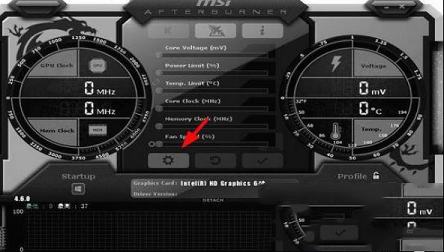
2、然后在【监控】标签下,找到cpu选项,先点击做左侧,将√打起来,然后将在系统栏,osd等项目前的√也打上
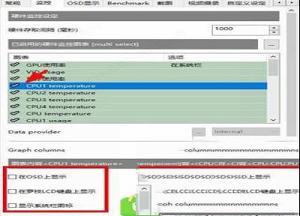
3、如果你是选择系统栏,那么你就可以系统栏上看到CPU显示的温度数值

4、如果是osd上显示,就是下图所示的效果

软件怎么显示帧数
1、和显示CPU温度一样,我们需要在【监控】里找到帧率,然后将各个选项全部打上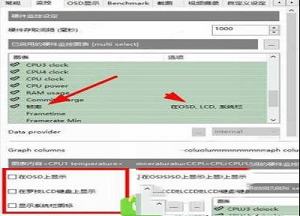
2、然后在CSD上调整帧率显示的位置
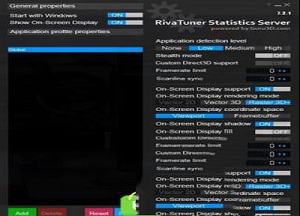
3、最后配合之前设置的CPU,我们在游戏里就可以出现下图所示的效果了

软件怎么超频
1、不少玩家喜欢在体验游戏的时候进行超频,那么软件又该如何超频呢?首先我们需要在主界面将第二行和第三行拉满,也就是下图红框所示部分。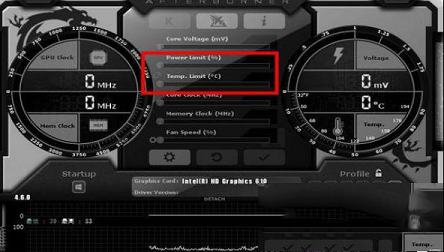
2、接着在第四行倩倩,将型号标志点一下,接着选scan,等他弄完频率显示curve就行了,20系是自动超频。

使用说明
核心电压:就是给GPU的电压,新手和不了解自己显卡者勿调,提高电压能小 幅提升性能并大幅提升稳定性电流限制:控制整张显卡(含风扇)的最大电流,打开能防止供电不足,加快风 扇转速
温度限制:显卡风扇在这个温度内都不会满负荷工作,温度限制和电流限制是同步调节的
核心频率:显卡GPU的核心主频,决定了显卡速度
显存频率:显卡内存的主频,和CPU内存频率差不多
风扇速度:一般自动就可以了,除非显卡不耐温,可以手动调高,越高散热效果越好,声音也越大
更新日志
1、重点加入了OSD硬件监控图表功能,玩游戏的时候也可以随时看清显卡运行状态,包括核心/显存频率、核心占用率、核心温度、风扇转速,以及游戏帧率等等,并且会以数字、曲线图两种方式同时展示。2、这样在玩游戏的时候,你就能随时知道系统状态了,尤其是万一出现帧率骤降、温度暴涨的状况,更方便查清问题根源。
3、该功能可以支持最新的DX12、Vulkan游戏,但由于部分游戏厂商的反作弊机制,不一定保证都能用,尤其是EA、育碧,相关方面正在沟通解决。
下载地址
-
微星小飞机(MSI afterburner)v4.6.0中文最新版
普通下载地址
资源服务器故障请点击上面网盘下载
其他版本下载
- 查看详情爱普生l3110废墨清零软件破解版 V1.0 中文免费版4.03M 简体中文24-05-13
- 查看详情爱普生l303清零软件中文版 V1.0 绿色免费版306K 简体中文22-12-03
- 查看详情鲁大师万能网卡安装包 V6.1022.3440.1020 免费电脑版161.95 MB 简体中文22-10-22
- 查看详情麦克风声音锁定 V1.0 绿色免费版1.64 MB 简体中文22-09-15
- 查看详情2SYSTEM(system权限获取软件) V1.0 绿色免费版790 KB 简体中文22-09-01
- 查看详情佳能LBP228x打印机驱动 V2.30 官方版65.51 MB 简体中文22-07-22
- 查看详情佳能TS3140打印机驱动 V1.01 官方版87.25 MB 简体中文22-07-18
- 查看详情爱普生l655清零工具 V1.0.0 官方最新版886 KB 简体中文22-07-18
人气软件

微星小飞机(MSI afterburner)v4.6.0中文最新版45 MB
/简体中文
ezcad破解版 V2.7.6 绿色免狗版2.67 MB
/简体中文
hp smart电脑版 V132.5.268.0 官方版323.03 MB
/简体中文
vjoy(虚拟手柄映射工具) V2.1.9.1 官方版20.1 MB
/英文
佳能TS3140打印机驱动 V1.01 官方版87.25 MB
/简体中文
华为打印机驱动 V1.1.1.1 官方版152.83 MB
/简体中文
联想lenovo m7605d打印机驱动官方版31.6 MB
/简体中文
联想lenovo lj2400l打印机驱动win10版4.73 MB
/简体中文
爱普生l655清零工具 V1.0.0 官方最新版886 KB
/简体中文
三星Samsung scx4321打印机驱动5.52 MB
/简体中文
相关文章
-
无相关信息
查看所有评论>>网友评论共0条











 卡巴斯基(Kaspersky)2021中文破解版
卡巴斯基(Kaspersky)2021中文破解版 古墓丽影10周年纪念版
古墓丽影10周年纪念版 SCP收容失效破解版(附游戏攻略)
SCP收容失效破解版(附游戏攻略) 微软电脑管家2.1 V1.2.1.9895 官方版
微软电脑管家2.1 V1.2.1.9895 官方版 网易云课堂课程下载器v2.4绿色版
网易云课堂课程下载器v2.4绿色版 Steamcommunity 302(steam连接修复工具)v10.6绿色免费版
Steamcommunity 302(steam连接修复工具)v10.6绿色免费版 Intel Unison PC Win10 V2.2.2132.0 电脑解锁版
Intel Unison PC Win10 V2.2.2132.0 电脑解锁版 DirectX修复工具官方正式版v4.0
DirectX修复工具官方正式版v4.0 必应壁纸(Bing Best)v3.3.1绿色版
必应壁纸(Bing Best)v3.3.1绿色版








精彩评论